电脑绣花机删除内存的方法是什么?如何避免数据丢失?
100
2025-03-14
电脑关屏后无法正常关机的原因可能多样,从软件冲突到硬件故障都可能造成这种现象。为帮助您高效解决问题,本文将详细探讨这一问题的可能原因以及具体的解决方法。
系统设置不当
1.快速关机设置-Windows操作系统的某些版本可能开启了快速启动功能,这有时候会造成关机问题。
2.电源管理选项-不当的电源管理设置可能会在您关闭显示器后使电脑进入睡眠模式而非关机。
系统文件损坏
3.系统文件错误-系统文件损坏或缺失,尤其是在执行关机过程中调用的文件,可能导致关机过程异常。
驱动程序问题
4.显卡驱动冲突-电脑在关屏后尝试关闭显示器,如果显卡驱动程序有问题,可能导致关机无法完成。
病毒或恶意软件干扰
5.恶意软件活动-某些病毒或恶意软件会干预正常的关机流程,通过错误的代码或指令强行让系统待机或重启。
硬件故障
6.电源供应问题-硬件故障,如电源供应不稳定,也可能导致系统无法正常关机。
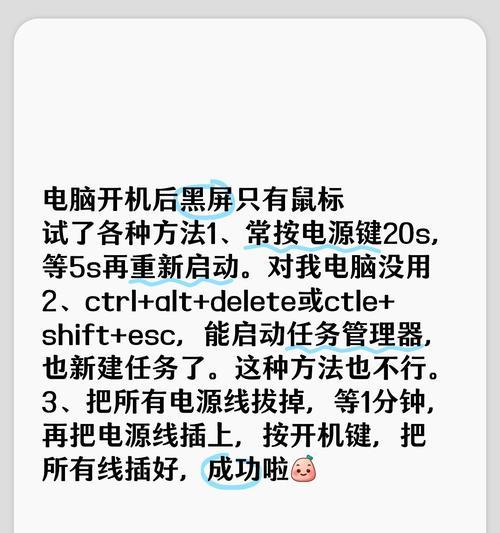
检查并优化系统设置
1.关闭快速启动功能
进入“控制面板”>“电源选项”>“选择电源按钮的功能”>“更改当前不可用的设置”,取消勾选“启用快速启动”后保存更改。
2.调整电源管理选项
在“控制面板”>“电源选项”中,检查并修改“关闭显示器”的时间设置,确保它不会与关机命令冲突。
检查并修复系统文件
1.运行系统文件检查器
打开命令提示符,输入命令“sfc/scannow”,并按照提示完成扫描和修复系统文件。
更新或重新安装驱动程序
1.更新显卡驱动程序
进入设备管理器,找到显卡适配器,右键点击并选择“更新驱动程序软件”,然后按提示操作。
如果更新无效,可以尝试卸载后重新安装显卡驱动。
检测并移除病毒或恶意软件
1.运行安全扫描
使用反病毒软件进行全面系统扫描以检测和清理可能存在的病毒或恶意软件。
检查硬件问题
1.检查电源供应稳定性
确保您的电源稳定,如果有条件,可以尝试更换或升级电源以排除硬件故障的可能性。
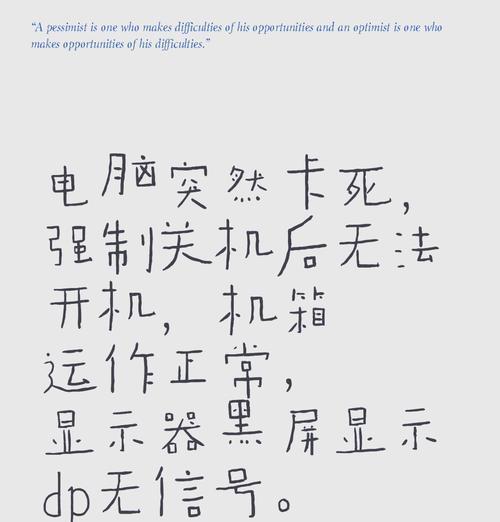
问:为什么设置快速关机会影响正常关机?
答:快速关机是Windows系统的一种省时关机模式,它通过保存系统的状态到硬盘来加快启动速度。在某些情况下,这个过程可能与正常关机流程发生冲突,阻止电脑完全执行关机指令。
问:如何预防和处理系统文件损坏?
答:定期使用系统自带的系统文件检查器(SFC)工具进行检查和修复。定期更新操作系统和驱动程序也会降低系统文件损坏的风险。
问:显卡驱动程序冲突如何诊断?
答:若怀疑显卡驱动程序问题,可以通过任务管理器查看关机过程中是否有相关进程异常。重启电脑进入安全模式,尝试卸载显卡驱动程序后再启动和关机,看是否能解决问题。
问:如何确定我的电脑是否有硬件故障?
答:一般而言,硬件故障可能伴随着系统不稳定、频繁死机等现象。在电源问题上下,你可以使用硬件检测工具或求助专业的硬件维修服务进行诊断。

电脑关屏后无法正常关机是一个需要仔细诊断的问题,可能涉及到系统设置、软件冲突、硬件故障等多个层面。通过上述方法,您应该能够定位问题所在并解决关机难题。如果问题仍然存在,建议联系专业技术人员进行深入检查和处理。记住,在处理这些问题时,保持耐心并详细记录每一步的尝试结果,这将有助于更快地找到问题所在。
版权声明:本文内容由互联网用户自发贡献,该文观点仅代表作者本人。本站仅提供信息存储空间服务,不拥有所有权,不承担相关法律责任。如发现本站有涉嫌抄袭侵权/违法违规的内容, 请发送邮件至 3561739510@qq.com 举报,一经查实,本站将立刻删除。